Bölge ve Dil Ayarlarında Yönetim Sekmesini Etkinleştirin veya Devre Dışı Bırakın
Bölge ve Dil ayarlarındaki (Regional and Language)Yönetim(Administrative) sekmesi , bilgisayarınızın dilini yönetmek için kullanılır. Bu nedenle, birisi bu ayarları değiştirirse, Unicode olmayan programların görüntü metni değişecektir. Bu ayarı görmek istiyorsanız Komut İstemi'ni (Command Prompt ) açın ve Bölge'ye tıklayın.(Region.)
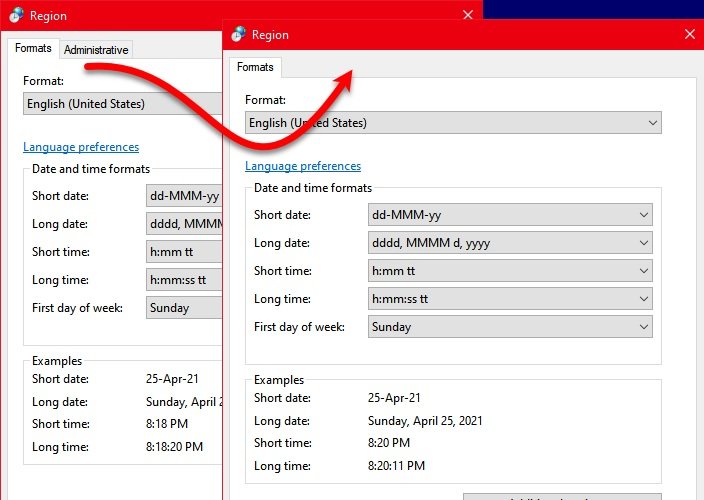
Bu nedenle, bir yöneticiyseniz, diğer kullanıcıların ayarları değiştirmesini istemeyebilirsiniz. Bu seçeneği kullanmalarını engellemenin en iyi yolu, Yönetim Sekmesini(Tab) devre dışı bırakmaktır . Bu yazımızda, Bölge ve Dil Ayarlarında Yönetim Sekmesinin nasıl etkinleştirileceğini veya devre(Regional) dışı bırakılacağını (Language Settings)göreceğiz(Tab) .
Bölge(Regional) ve Dil Ayarlarında(Language Settings) Yönetim Sekmesini(Tab) Devre Dışı Bırak
Bölge(Regional) ve Dil Ayarlarında Yönetim (Language Settings)Sekmesini(Tab) etkinleştirmenin veya devre dışı bırakmanın yolları bunlardır .
- Grup İlkesi Düzenleyicisine Göre
- Kayıt Defteri Düzenleyicisi Tarafından
Onlar hakkında ayrıntılı olarak konuşalım.
1] Grup İlkesi Düzenleyicisi Tarafından

İlk yöntem, Yerel Grup İlkesi Düzenleyicisi'nde(Local Group Policy Editor) bir ilkeyi değiştirmenizi gerektirir . Bölge(Regional) ve Dil Ayarlarında Yönetim (Language Settings)Sekmesini(Tab) etkinleştirmek veya devre dışı bırakmak en basit yöntemlerden biridir .
Yerel Grup İlkesi Düzenleyicisini (Local Group Policy Editor )Win + R, ile başlatın , “gpedit.msc” yazın ve Enter'a basın. (Enter. )Aşağıdaki konuma gidin.
User Configuration > Administrative Templates > Control Panel > Regional and Language Options
Şimdi, “Bölge ve Dil Seçenekleri yönetim seçeneklerini gizle”ye (“Hide Regional and Language Options administrative options”, ) çift tıklayın, Etkin'i (Enabled ) seçin ve Apply > Ok.
Son olarak Denetim Masası'nı açın, (Control Panel, )Bölgesel'i(Regional) tıklayın ve “Yönetimsel” sekmesi devre dışı bırakılacaktır.
Etkinleştirmek için, “Bölge ve Dil Seçenekleri yönetim seçeneklerini gizle” (“Hide Regional and Language Options administrative options” ) politikasını açtıktan sonra Devre Dışı'yı seçmeniz yeterlidir.(Disabled )
2] Kayıt Defteri Düzenleyicisi Tarafından

Windows 10 Home'a(Home) sahipseniz mümkün olan Grup İlkesi Düzenleyiciniz yoksa, (Group Policy Editor)Kayıt Defteri Düzenleyicisi ile (Registry Editor)Bölge(Regional) ve Dil(Language) ayarlarında Yönetim sekmesini etkinleştirebilir veya devre dışı bırakabilirsiniz .
Kayıt Defteri İlkesini(Policy) değiştirmeden önce, Kayıt Defterinizin bir yedeğini(backup of your Registry) oluşturduğunuzdan emin olun . Bir yedekleme oluşturduktan sonra , Bölge(Regional) ve Dil Ayarlarında Yönetim (Language Settings)Sekmesini(Tab) etkinleştirmek veya devre dışı bırakmak için belirtilen adımları izleyin .
Bunu yapmak için Başlat Menüsü'nden (Start Menu)Kayıt Defteri Düzenleyicisi'ni (Registry Editor ) başlatın ve aşağıdaki konuma gidin.
Computer\HKEY_CURRENT_USER\SOFTWARE\Policies\Microsoft\Control Panel\International
Şimdi, “Yönetici Seçeneklerini Gizle” seçeneğinin olup olmadığını kontrol edin. Bu seçeneğe sahip değilseniz, Uluslararası'ya(International, ) sağ tıklayın , New > DWORD (32-bit) Value, seçin ve "Yönetici Seçeneklerini Gizle" olarak adlandırın.
(Double-click)“Yönetici Seçeneklerini Gizle” üzerine çift tıklayın ve Değer verilerini(Value data) 1 olarak ayarlayın .(1.)
Son olarak Denetim Masası'nı açın, (Control Panel, )Bölgesel'i(Regional) tıklayın ve “Yönetimsel” sekmesi devre dışı bırakılacaktır. Etkinleştirmek için “Yönetici Seçeneklerini Gizle”yi açın ve Değer verilerini (Value data ) 0 olarak ayarlayın.(0.)
Umarım, Bölge ve Dil Ayarlarında Yönetim Sekmesini etkinleştirmenize veya devre dışı(Regional) bırakmanıza yardımcı (Language Settings)olmuşuzdur(Tab) .
Sonrakini Okuyun: (Read Next: )Windows 10'da Diller(Install and Uninstall Languages in Windows 10.) Nasıl Yüklenir ve Kaldırılır.
Related posts
Twitter Privacy Settings: Protect & Secure Privacy Twitter'de İpuçları
Default Print Settings Google Chrome'te nasıl değiştirilir
Windows 10 üzerinde Data Usage Limit nasıl yönetilir?
Skype Privacy Settings, Groups and Video Calls
Windows 10 ayarlarında Nerede Uygulama seçeneğini seçin?
Windows 11 Accessibility Settings and Features
Startup Paths, Folders and Registry Settings Windows 10 listesi
Debotnet ile Windows 10 Privacy Settings'i yönetin
Windows 10 Ayarlarını Açma ve Kullanma
Windows Security AYARLARI Windows 10
Windows Settings reset yeniden başlatıldıktan sonra varsayılana
Windows Security bir glance page de Güvenlik Windows 10 içinde boştur
Find Device option'im Windows 10 ayarlarında nasıl devre dışı bırakılır?
Mixed Reality Portal çalışırken ayarları açın veya kapatın
Microsoft OneDrive Privacy Settings and Policy açıkladı
Sign-in seçeneklerini Windows Settings'teki Windows 10'da nasıl devre dışı bırakılır?
Backup tümü Profiles, Extensions, Settings, Favorites Edge browser in
En iyi Graphics ve Xbox One için Visual Settings
Mouse Settings Windows 10'da nasıl değiştirilir?
Windows 10'te Oyun Ayarları - Özellikler ve İşlevler
